Как отключить автоматическое обновление Windows 7
 Своевременные обновления – необходимое условие нормального функционирования любой программы, тем более ОС Windows 7, они позволяют повысить стабильность работы и безопасность вашего компьютера. С помощью обновлений, в ее функционал вносятся усовершенствования и устраняются «бреши», обнаруженные в системе безопасности ОС.
Своевременные обновления – необходимое условие нормального функционирования любой программы, тем более ОС Windows 7, они позволяют повысить стабильность работы и безопасность вашего компьютера. С помощью обновлений, в ее функционал вносятся усовершенствования и устраняются «бреши», обнаруженные в системе безопасности ОС.
В Windows 7 используется система автоматического обновления, которая отслеживает появление свежих обновлений на сайте Microsoft и обеспечивает их автоматическую установку.
Несмотря на явную пользу обновлений, отдельным пользователям, по каким-либо причинам, хотелось бы отключить функцию автоматического обновления системы. Таких причин может быть множество, например, малая скорость интернета, что, с учетом больших объемов обновлений, может еще больше тормозить интернет при их скачивании. Давайте рассмотрим наиболее простой способ решения данной проблемы.
Отключение обновления
Для отключения обновления, в первую очередь, нажмите последовательно «Пуск» >> «Панель управления» >> «Центр обновления Windows». На открывшейся странице щелкните по ссылке «Настройка параметров».
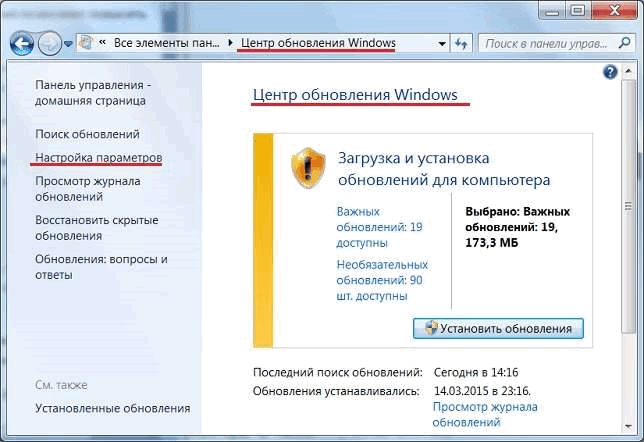
На странице «Настройка параметров», в Важных обновлениях выберите из выпадающего списка команду «Не проверять наличие обновлений». Нажмите «ОК».
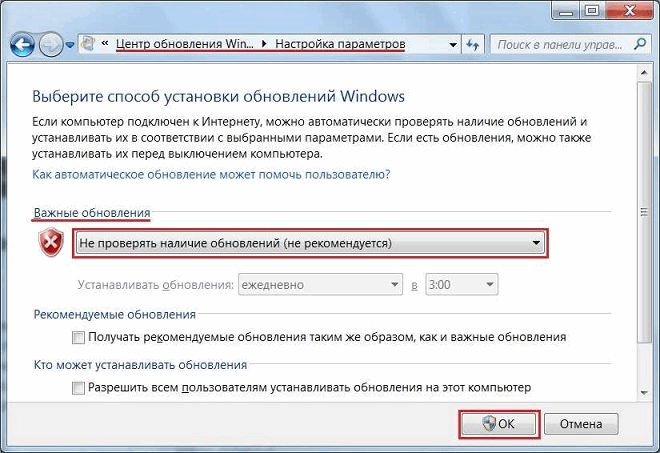
Проверка наличия обновлений отключена, что и требовалось.
Некоторые пользователи хотели бы отключить автоматическое обновление ОС, но сохранить возможность установки обновлений по своему выбору. Такая возможность в Windows 7 имеется.
Выборочная установка обновлений
Установить режим выборочного обновления можно на странице «Настройка параметров», показанной на втором рисунке. Для этого, в Важных обновлениях выберите команду «Искать обновления, но решение о загрузке и установке принимается мной». Также, поставьте галочку в строке «Получать рекомендуемые обновления…» раздела «Рекомендуемые обновления». Нажмите «ОК».
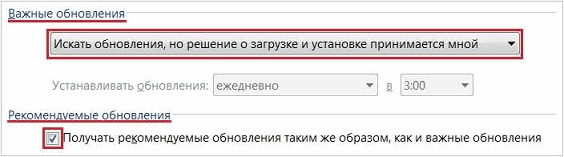
После выполнения этой настройки вы получите возможность самостоятельно выбирать необходимые обновления и время их установки.
Как видно, в центре окна, показанного на самом первом рисунке, приведен список скачанных, но не установленных обновлений, с указанием их количества. Все обновления разделяются на важные и рекомендуемые (необязательные).
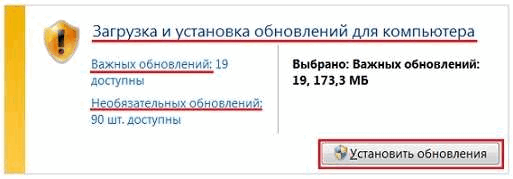
Важными считаются обновления, устраняющие выявленные критические ошибки и «прорехи» в системе безопасности ОС.
Необязательные обновления исправляют недостатки отдельных компонентов Windows 7. Сюда же относятся обновления драйверов, языковые пакеты и т. п.
Чтобы просмотреть полный список имеющихся обновлений, достаточно щелкнуть мышкой по соответствующей ссылке. После этого вы сможете увидеть все обновления с указанием их имени и размера. В правой колонке можно увидеть описание выделенного обновления, содержащее, правда, мало полезной информации.
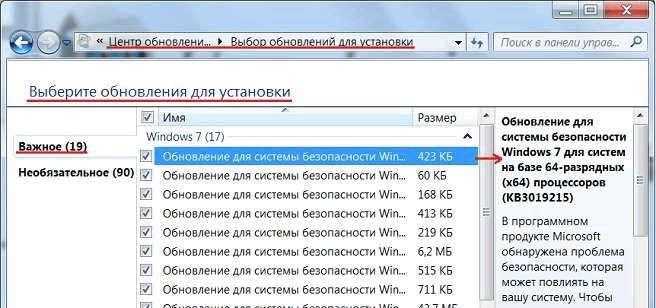
Для установки, нужных обновлений, следует отметить их галочками, а затем, вернувшись в предыдущее окно, щелкнуть по кнопке «Установить обновления».
| < Назад | Вперед > |
|---|


